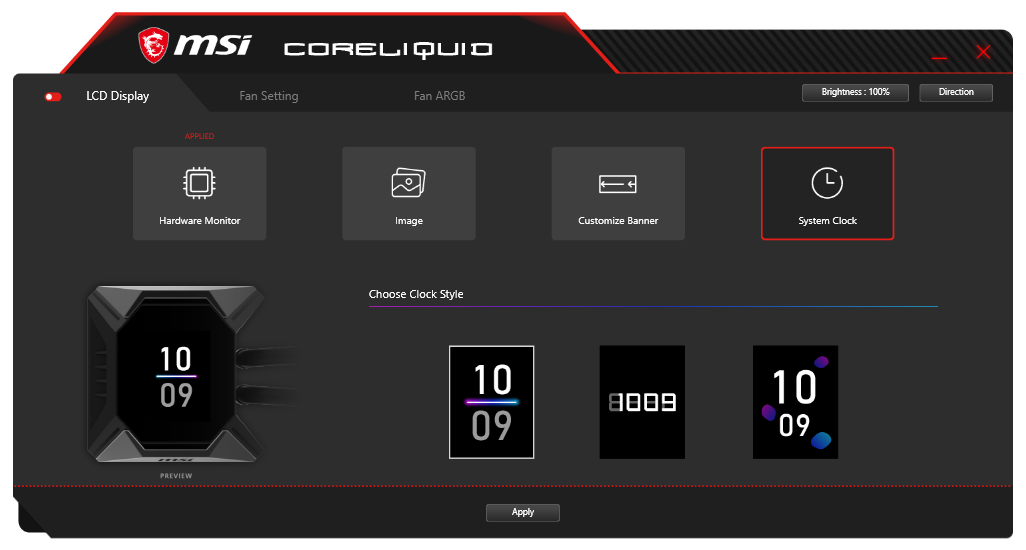Установка
СЖО MSI MPG CoreLiquid K360 поддерживает весь спектр актуальных процессорных разъемов. В данном случае мы рассмотрим процесс монтажа на примере сокета Intel LGA1151. В начале, к обратной стороне материнской платы прикладывается пластиковая крепежная пластина. Скользящие обоймы по её углам нужно выставить в ближнее положение к процессорному разъему.
Затем с лицевой стороны материнской платы вкручиваются винтовые шпильки.
Далее ставим водоблок на процессор и прикручиваем гайками с накатанной головкой, затягивая их поочередно на несколько оборотов. Ставим на место магнитную крышку и подключаем все необходимые провода. Конфликтов с оперативной памятью, радиаторами силовых цепей и первым слотом PCI-E нет.
Вентиляторы ярко светятся всеми цветами радуги, а дисплей может отображать большое количество информации, как полезной, так и не очень.
Отпечаток на подошве водоблока далек от идеала, противоположная от трубок часть основания оказалась приподнята. Что, впрочем, вряд ли сильно сказалось на качестве передачи тепла в данном случае. Но на более крупных крышках процессоров этот момент может проявиться сильнее.
Аналогичный отпечаток есть на крышке процессоре.
Перед тепловым тестом рассмотрим ПО для управления системой.
Программное обеспечение
Для управления всеми доступными функциями MSI MPG CoreLiquid K360 потребуется установить ПО, доступное для загрузки с официального сайта. К счастью, на выбор существует два варианта программы. Если большая часть компонентов ПК собрана из продуктов от MSI, можно смело загружать и ставить комплексный MSI Center. Если же требуется сугубо приложение под эту СЖО, воспользуйтесь более простым MSI CoreLiquid APP. Мы рассмотрим второй вариант, который, по большому счету, мало отличается от первого по основным функциональным моментам. Итак, первая вкладка, с которой сталкивается новый пользователь, называется LCD Display, и она полностью посвящена настройкам экрана помпы. Переключатель возле самой вкладки позволяет полностью отключить экран, если он не нужен. Если же нужен, то на него можно вывести мониторинговую информацию о состоянии системы, в том числе частоту и температуру процессора, частоту памяти и степень загруженности видеоадаптера, скорости помпы, вентиляторов радиатора и помпы или же показатели «умного» управления пропеллерами.
Если вся эта служебная информация никому не интересна, экран может показать статическую или подвижную картинку.
Картинку можно настроить, добавив поверх неё нужную надпись.
Если же пользователь является пунктуальным человеком, ему пригодится три варианта отображения системного времени.
Отметим, что MSI учла опыт конкурентов и теперь у дисплея можно не только настраивать яркость, но и выровнять его в любом из четырех направлений, в зависимости от физической ориентации водоблока.
Вентиляторы настраиваются во вкладке Fan Setting. Здесь есть пять вариантов предустановленных режимов работы, каждый из которых регулируется на свой вкус. Алгоритм работы можно задать раздельно для каждого из трех вентиляторов радиатора, помпы и пропеллера над ней.
Во вкладке Fan ARGB настраивается подсветка вентиляторов. Дополнительно есть десять вариантов предустановленных эффектов и возможность отключить подсветку полностью.